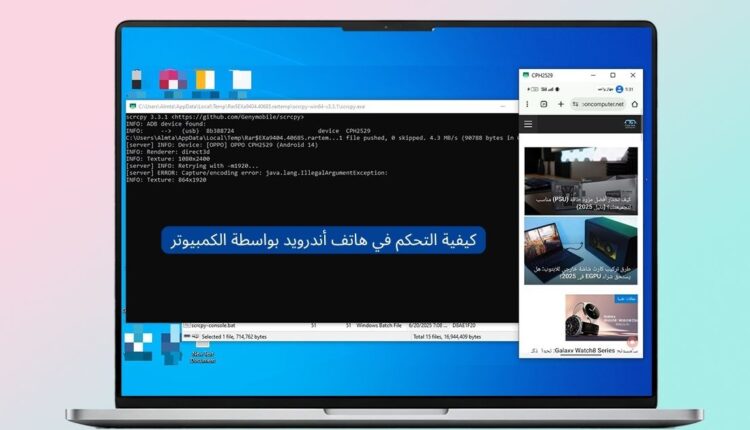كيفية التحكم بهاتف الأندرويد من الكمبيوتر: دليلك الشامل
هل تتمنى أن تتمكن من استخدام هاتفك الأندرويد دون الحاجة إلى رفعه من جيبك أو البحث عنه على مكتبك المزدحم؟ هل ترغب في التحكم بهاتف الأندرويد من الكمبيوتر الخاص بك بكل سهولة وفعالية؟ لم يعد هذا مجرد حلم! فمع التطورات التكنولوجية المستمرة، أصبح بإمكانك الآن إدارة جهازك الأندرويد، الرد على الرسائل، تشغيل الألعاب، وحتى تصفح التطبيقات، كل ذلك من خلال شاشة الكمبيوتر ولوحة المفاتيح والماوس.
يُعد التحكم في هاتفك من جهاز الكمبيوتر حلًا مثاليًا لزيادة الإنتاجية، الاستمتاع بتجربة ألعاب أفضل، أو حتى مجرد التغلب على شاشة هاتف مكسورة. في هذا الدليل الشامل، سنستعرض لك أفضل الطرق والبرامج، سواء المجانية أو المدفوعة، التي تتيح لك هذا التحكم الكامل، وسنشرح لك خطوة بخطوة كيف يمكنك البدء.
باختصار، يمكنك التحكم بهاتف الأندرويد من الكمبيوتر باستخدام تطبيقات قوية مثل Scrcpy (للقوة والسرعة والمجانية) أو MirrorGo (للميزات الإضافية وتجربة الألعاب المحسّنة)، أو عبر ميزات ويندوز المدمجة مثل Phone Link. كل طريقة توفر مزايا فريدة لتناسب احتياجاتك المختلفة.
لماذا قد تحتاج للتحكم بهاتف الأندرويد من الكمبيوتر؟
قد تبدو فكرة التحكم بهاتف الأندرويد من الكمبيوتر مجرد رفاهية، لكنها في الحقيقة توفر مجموعة واسعة من الفوائد العملية التي يمكن أن تحسن من إنتاجيتك وتجربتك اليومية بشكل كبير. إليك أبرز الأسباب التي قد تدفعك لاستخدام هذه الميزة:
- زيادة الإنتاجية: تخيل أنك تعمل على الكمبيوتر وتتلقى رسائل واتساب أو إشعارات أخرى. بدلًا من التبديل بين الشاشتين، يمكنك الرد مباشرة من لوحة مفاتيح الكمبيوتر بشكل أسرع وأكثر فعالية.
- تجربة ألعاب محسّنة: العديد من ألعاب الهواتف الذكية تقدم تجربة أفضل عند لعبها باستخدام لوحة المفاتيح والماوس على شاشة أكبر. برامج التحكم عن بُعد تتيح لك نقل تجربة الألعاب المحمولة إلى الكمبيوتر بسلاسة.
- المحاضرات والعروض التقديمية: إذا كان لديك محتوى على هاتفك تحتاج لعرضه على شاشة أكبر في اجتماع أو محاضرة، فإن التحكم من الكمبيوتر يتيح لك التنقل في المحتوى بسهولة ويسر.
- تسهيل العمل ونقل الملفات: يمكنك نقل الملفات بين هاتفك والكمبيوتر، أو نسخ ولصق النصوص والصور بين الجهازين بشكل أكثر سلاسة، مما يسرع مهامك اليومية.
- الوصول عند تعطل الهاتف: في حالة تعرض شاشة هاتفك للكسر أو العطل الجزئي، لا يزال بإمكانك الوصول إلى بياناتك والتحكم في هاتفك بشكل كامل من الكمبيوتر، مما ينقذك من مواقف صعبة قد تحدث في أي مكان، حتى في الجزائر حيث قد يكون إصلاح الهواتف مكلفًا.
بالطريقة المعكوسة, قدمنا مسبقاً دليل شامل حول: التحكم في الكمبيوتر من الهاتف عن بعد لمن يرغب في تنفيذ العكس. والآن, لنستعرض الطرق المتاحة لتتحكم في الهاتف بواسطة الكمبيوتر أو اللابتوب من أي مكان عن بعد.
الطرق الرئيسية للتحكم بهاتف الأندرويد من الكمبيوتر
هناك طرق متعددة لـ التحكم بهاتف الأندرويد من الكمبيوتر، وتختلف هذه الطرق بناءً على البروتوكولات المستخدمة ومتطلبات الإعداد. يمكن تقسيمها بشكل رئيسي إلى:
- التحكم عبر USB: يوفر هذا النوع من الاتصال عادةً أداءً أكثر استقرارًا وسرعة، مع تأخير أقل، مما يجعله مثاليًا للألعاب أو المهام التي تتطلب استجابة سريعة. يتطلب توصيل الهاتف بالكمبيوتر بواسطة كابل USB.
- التحكم عبر Wi-Fi: يمنحك هذا الخيار مرونة أكبر ويتيح لك التحكم بالهاتف دون الحاجة إلى توصيل كابل، طالما أن كلا الجهازين متصلان بنفس الشبكة اللاسلكية. قد يكون هناك تأخير بسيط في بعض الحالات مقارنة بالاتصال السلكي.
أفضل البرامج والأدوات للتحكم بهاتف الأندرويد من الكمبيوتر
دعنا نستعرض الآن بعضًا من أبرز البرامج والأدوات التي تساعدك على التحكم بهاتف الأندرويد من الكمبيوتر بكفاءة عالية.
1. برنامج Scrcpy: الحل المجاني والقوي
Scrcpy (اختصار لـ “Screen Copy”) هو أداة مجانية ومفتوحة المصدر تتيح لك عرض والتحكم في جهاز الأندرويد الخاص بك من خلال الكمبيوتر. يتميز بأنه خفيف الوزن، لا يتطلب تثبيت أي تطبيق على هاتفك، ويوفر أداءً ممتازًا مع تأخير منخفض. إنه الخيار المفضل للمطورين والمستخدمين الذين يبحثون عن حل فعال وخالٍ من التعقيدات.
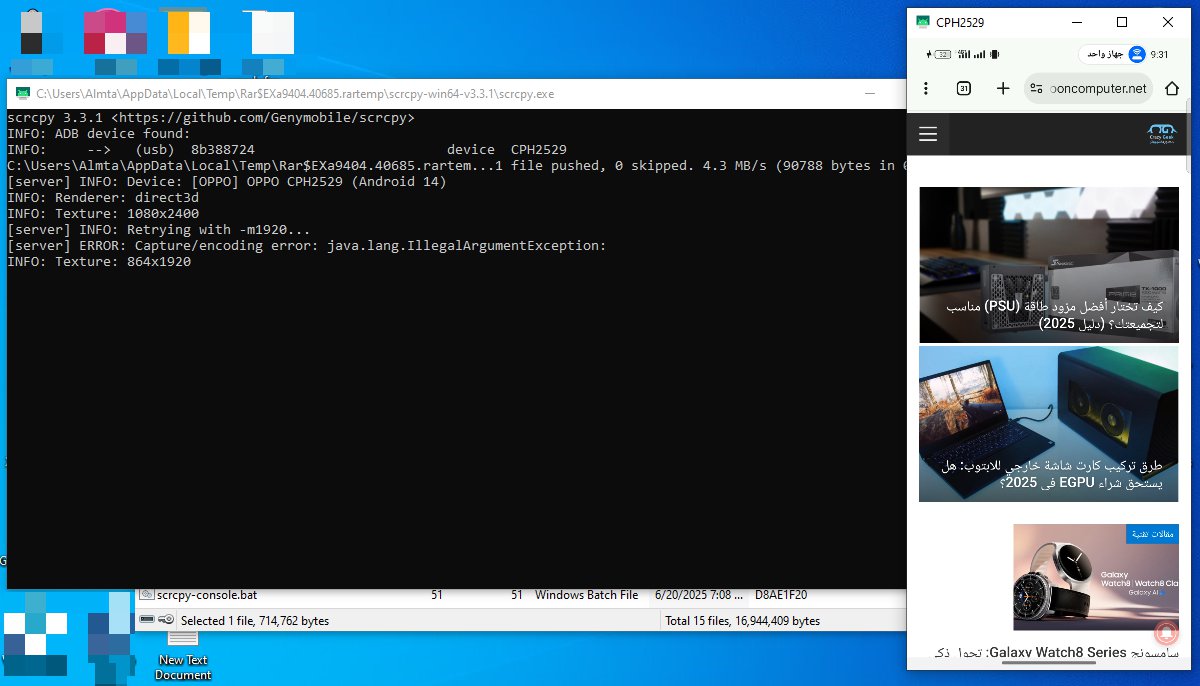
الميزات الرئيسية:
- عرض الشاشة والتحكم الكامل: يمكنك رؤية شاشة هاتفك على الكمبيوتر والتحكم فيها بالكامل باستخدام الماوس ولوحة المفاتيح.
- جودة عالية وتأخير منخفض: يوفر Scrcpy جودة عرض ممتازة مع حد أدنى من التأخير، مما يجعله مثاليًا للألعاب.
- النسخ واللصق المزدوج: يدعم Scrcpy النسخ واللصق بين جهاز الكمبيوتر وهاتف الأندرويد، مما يسهل نقل النصوص والروابط.
- تسجيل الشاشة: يتيح لك تسجيل شاشة هاتفك مباشرة من الكمبيوتر.
كيفية التثبيت والاستخدام:
- تفعيل وضع المطور وتصحيح أخطاء USB (USB Debugging): هذه هي الخطوة الأهم لأي برنامج تحكم يعتمد على USB. اذهب إلى “الإعدادات” > “حول الهاتف” وانقر على “رقم الإصدار” (Build Number) سبع مرات لتفعيل وضع المطور. ثم عد إلى الإعدادات وابحث عن “خيارات المطور” وفعّل “تصحيح أخطاء USB”.
- تحميل Scrcpy: قم بتحميل أحدث إصدار من Scrcpy من صفحة GitHub الرسمية (ابحث عن “Scrcpy GitHub” على جوجل). يمكنكم تحميل التطبيق من خلال هذا الرابط.
- فتح مجلد Scrcpy وتشغيله: بعد فك ضغط الملفات، قم بتوصيل هاتفك بالكمبيوتر عبر كابل USB. افتح مجلد Scrcpy الذي قمت بتحميله، ثم انقر مرتين على ملف scrcpy.exe. ستظهر شاشة هاتفك على الكمبيوتر فورًا.
| الإيجابيات | السلبيات |
| مجاني ومفتوح المصدر | يتطلب بعض الإعدادات الأولية (وضع المطور) |
| أداء عالي وتأخير منخفض | واجهة مستخدم سطر الأوامر (للميزات المتقدمة) |
| لا يتطلب تثبيت على الهاتف | لا يدعم الاتصال اللاسلكي بشكل مباشر (يتطلب ADB) |
| خفيف الوزن على الموارد |
2. برنامج MirrorGo: تحكم سلس وميزات إضافية
MirrorGo من Wondershare هو برنامج شهير يوفر تجربة سلسة وغنية بالميزات لـ التحكم بهاتف الأندرويد من الكمبيوتر. يتميز بواجهة مستخدم رسومية سهلة الاستخدام، ويوفر ميزات إضافية تجعله خيارًا جذابًا، خاصة لمحبي الألعاب.
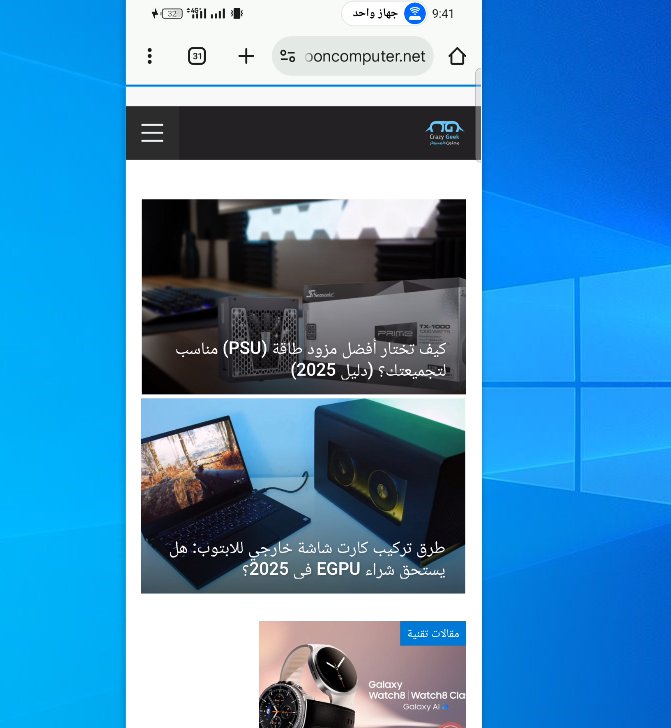
الميزات الرئيسية:
- اللعب على الكمبيوتر: يوفر MirrorGo تجربة لعب محسّنة على شاشة الكمبيوتر، مع دعم كامل للوحة المفاتيح والماوس.
- تسجيل الشاشة ولقطات الشاشة: يمكنك بسهولة تسجيل مقاطع فيديو لشاشة هاتفك أو التقاط لقطات شاشة.
- نقل الملفات: يتيح نقل الملفات بسحبها وإفلاتها بين الهاتف والكمبيوتر.
- التحكم بالإشعارات: إدارة إشعارات الهاتف مباشرة من الكمبيوتر.
كيفية التثبيت والاستخدام:
- تحميل MirrorGo: قم بتحميل وتثبيت برنامج MirrorGo على جهاز الكمبيوتر الخاص بك من الموقع الرسمي لـ Wondershare. يمكنك تحميل التطبيق من خلال هذا الرابط.
- توصيل الهاتف: يمكنك توصيل هاتفك عبر كابل USB (مع تفعيل تصحيح أخطاء USB) أو عبر Wi-Fi إذا كان كلا الجهازين على نفس الشبكة. سيتم التعرف على الهاتف تلقائيًا.
| الإيجابيات | السلبيات |
| واجهة مستخدم سهلة وجذابة | ليس مجانيًا بالكامل (إصدار تجريبي) |
| ميزات إضافية للألعاب وتسجيل الشاشة | قد يستهلك موارد أكثر من Scrcpy |
| دعم الاتصال اللاسلكي |
3.برنامج Airdroid / Mobizen (وغيرها): خيارات شائعة
توجد العديد من الخيارات الأخرى التي توفر ميزات قوية للتحكم بالهاتف من الكمبيوتر، بعضها يركز على الاتصال اللاسلكي ونقل الملفات، والبعض الآخر يقدم حلولًا شاملة:
- AirDroid: يركز على إدارة الهاتف لاسلكيًا من خلال المتصفح أو تطبيق سطح المكتب. يتيح نقل الملفات، إدارة الرسائل والإشعارات، وإجراء المكالمات. يمكنك زيارة الموقع الرسمي لـ AirDroid.
- Mobizen: برنامج آخر يسمح بعرض شاشة الهاتف والتحكم فيها، مع ميزات تسجيل الشاشة ونقل الملفات. يوفر اتصالًا سلكيًا ولاسلكيًا. يمكن العثور عليه على الموقع الرسمي لـ Mobizen.
- Vysor: أداة بسيطة ومباشرة تسمح بعرض شاشة الأندرويد والتحكم بها من الكمبيوتر. متوفرة كإضافة لمتصفح كروم. يمكنك تجربتها من موقع Vysor الرسمي.
- Pushbullet: يركز أكثر على مزامنة الإشعارات والرسائل والملفات بين الأجهزة، وليس التحكم الكامل بالشاشة، لكنه مفيد جدًا للإنتاجية. زر موقع Pushbullet الرسمي.
4. ميزات ويندوز المدمجة: ربط الهاتف و Phone Link
لم تعد بحاجة لتطبيقات طرف ثالث دائمًا لـ التحكم بهاتف الأندرويد من الكمبيوتر. تقدم مايكروسوفت الآن ميزات مدمجة في ويندوز 10 و11 عبر تطبيق Phone Link (سابقًا “Your Phone”).
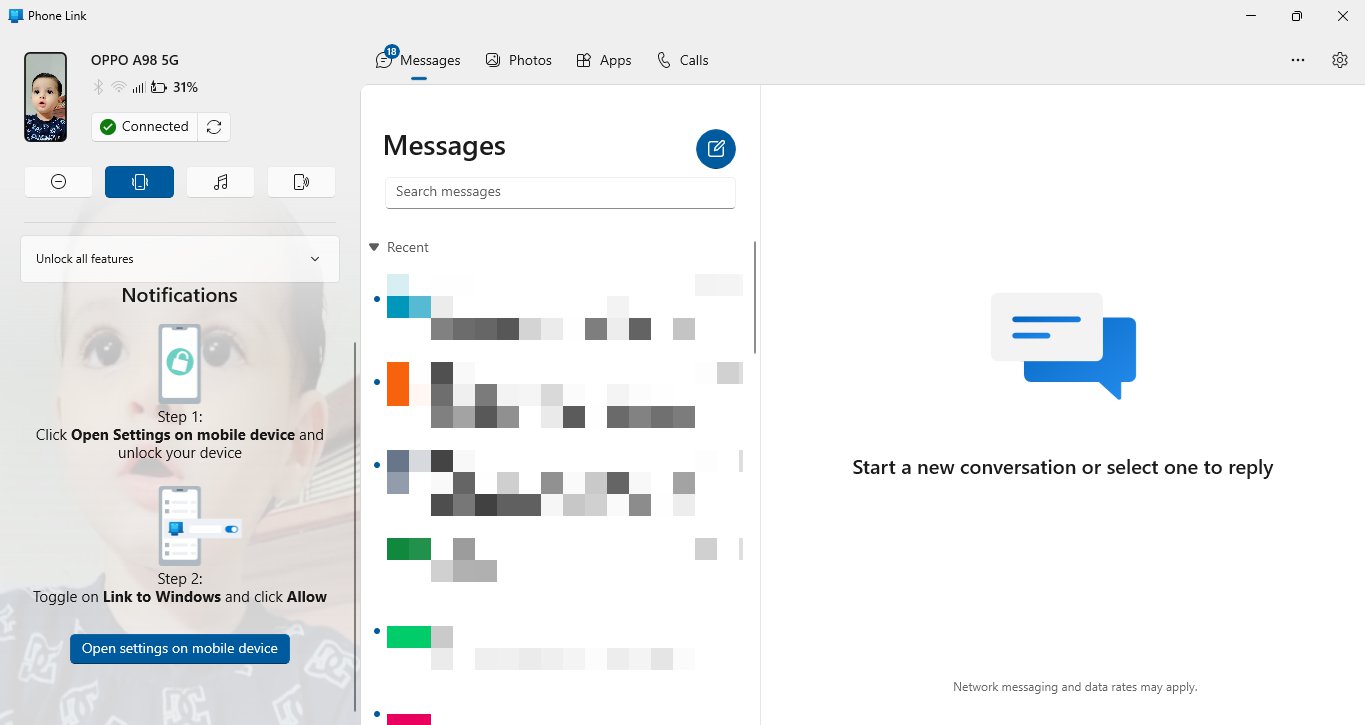
ما الذي يمكن فعله:
- الرد على الرسائل والمكالمات: يمكنك إرسال واستقبال الرسائل النصية والرد على المكالمات الهاتفية مباشرة من جهاز الكمبيوتر.
- إدارة الإشعارات: رؤية جميع إشعارات هاتفك والتعامل معها.
- عرض الصور: تصفح أحدث الصور الموجودة على هاتفك ونقلها بسهولة.
- التحكم بتطبيقات محددة: في بعض هواتف سامسونج وSurface Duo، يمكنك تشغيل تطبيقات الأندرويد مباشرة على الكمبيوتر.
حدود هذه الميزات:
على الرغم من فائدتها، فإن Phone Link لا يوفر تحكمًا كاملًا في الشاشة مثل Scrcpy أو MirrorGo. إنه يركز على مزامنة بعض الوظائف الأساسية لزيادة الإنتاجية.
مقارنة بين الطرق المختلفة للتحكم بهاتف الأندرويد من الحاسوب
لمساعدتك على اتخاذ قرار مستنير، إليك جدول مقارنة يلخص أبرز الطرق التي ناقشناها لـ التحكم بهاتف الأندرويد من الكمبيوتر:
| اسم الأداة/البرنامج | طريقة الاتصال | السعر | الميزات الرئيسية | سهولة الاستخدام | الأداء | لمن هو الأفضل |
| Scrcpy | USB | مجاني | تحكم كامل، جودة عالية، تسجيل شاشة، نسخ ولصق | متوسط | ممتاز | المطورون، المستخدمون المتقدمون، محبي الأداء، من يبحث عن حل مجاني وقوي. |
| MirrorGo | USB/Wi-Fi | مدفوع (تجريبي) | تحكم كامل، ميزات ألعاب، نقل ملفات، تسجيل | عالٍ | جيد جدًا | اللاعبون، المستخدمون الذين يبحثون عن واجهة رسومية سهلة، من يحتاج ميزات إضافية. |
| AirDroid | Wi-Fi (متصفح/تطبيق) | مجاني/مدفوع | إدارة شاملة، نقل ملفات، رسائل، إشعارات | عالٍ | جيد | من يبحث عن حل لاسلكي لإدارة الهاتف من أي جهاز، المستخدمون الذين يحتاجون لمزامنة البيانات. |
| Mobizen | USB/Wi-Fi | مجاني/مدفوع | تحكم كامل، تسجيل شاشة، نقل ملفات | عالٍ | جيد | المستخدمون الذين يريدون تحكمًا مرئيًا وتسجيلًا لشاشة الهاتف. |
| Vysor | USB | مجاني/مدفوع | تحكم كامل، عرض شاشة | عالٍ | جيد | المستخدمون الذين يفضلون إضافة متصفح كروم لحل بسيط. |
| Phone Link | Wi-Fi | مجاني | رسائل، مكالمات، إشعارات، صور (بعض تطبيقات سامسونج) | عالٍ | جيد | المستخدمون الذين يرغبون في دمج أساسي لهاتفهم مع ويندوز دون تحكم كامل بالشاشة. |
نصائح وإعدادات مهمة من وجهة نظر مجنون كمبيوتر قبل البدء
قبل أن تبدأ في التحكم بهاتف الأندرويد من الكمبيوتر، تأكد من إعداد هاتفك وجهاز الكمبيوتر بشكل صحيح لضمان تجربة سلسة وخالية من المشاكل:
1. تفعيل وضع المطور وتصحيح أخطاء USB (USB Debugging): هذه الخطوة ضرورية لمعظم تطبيقات التحكم التي تعتمد على اتصال USB. وفي موضوع سابق عبر موقع مجنون كمبيوتر تحدثنا عن خيارات المطور في هاتف الأندرويد وأهم 9 ميزات فيها.
- اذهب إلى “الإعدادات” في هاتفك الأندرويد.
- مرر لأسفل حتى تجد “حول الهاتف” أو “About Phone” وانقر عليها.
- ابحث عن “رقم الإصدار” (Build Number) وانقر عليه 7 مرات متتالية. ستظهر رسالة تخبرك بأنك أصبحت مطورًا.
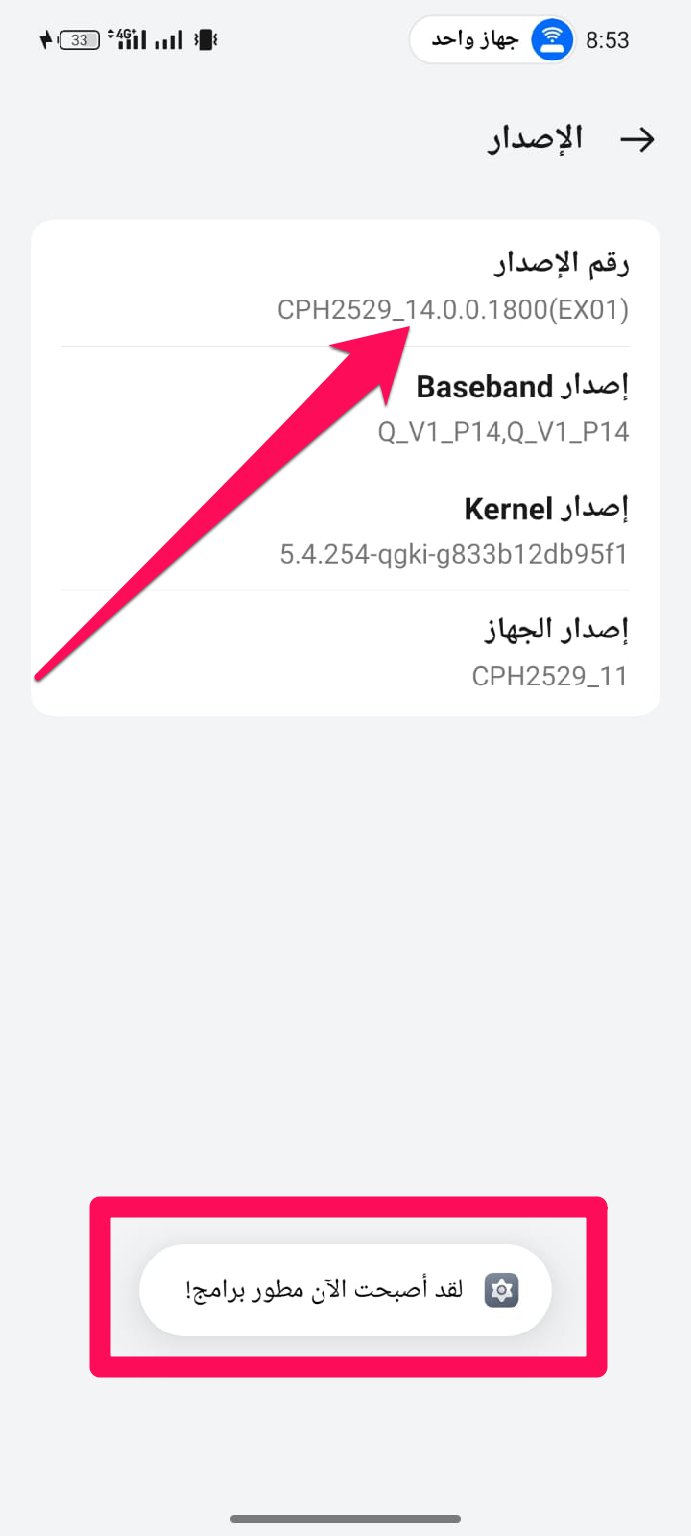
- عد إلى “الإعدادات” أو “إعدادات النظام” (System Settings)، ستجد الآن “خيارات المطور” (Developer Options).
- ادخل إلى “خيارات المطور” وفعّل خيار “تصحيح أخطاء USB” (USB Debugging). قد تحتاج للموافقة على تأكيد أو السماح للكمبيوتر بالوصول.
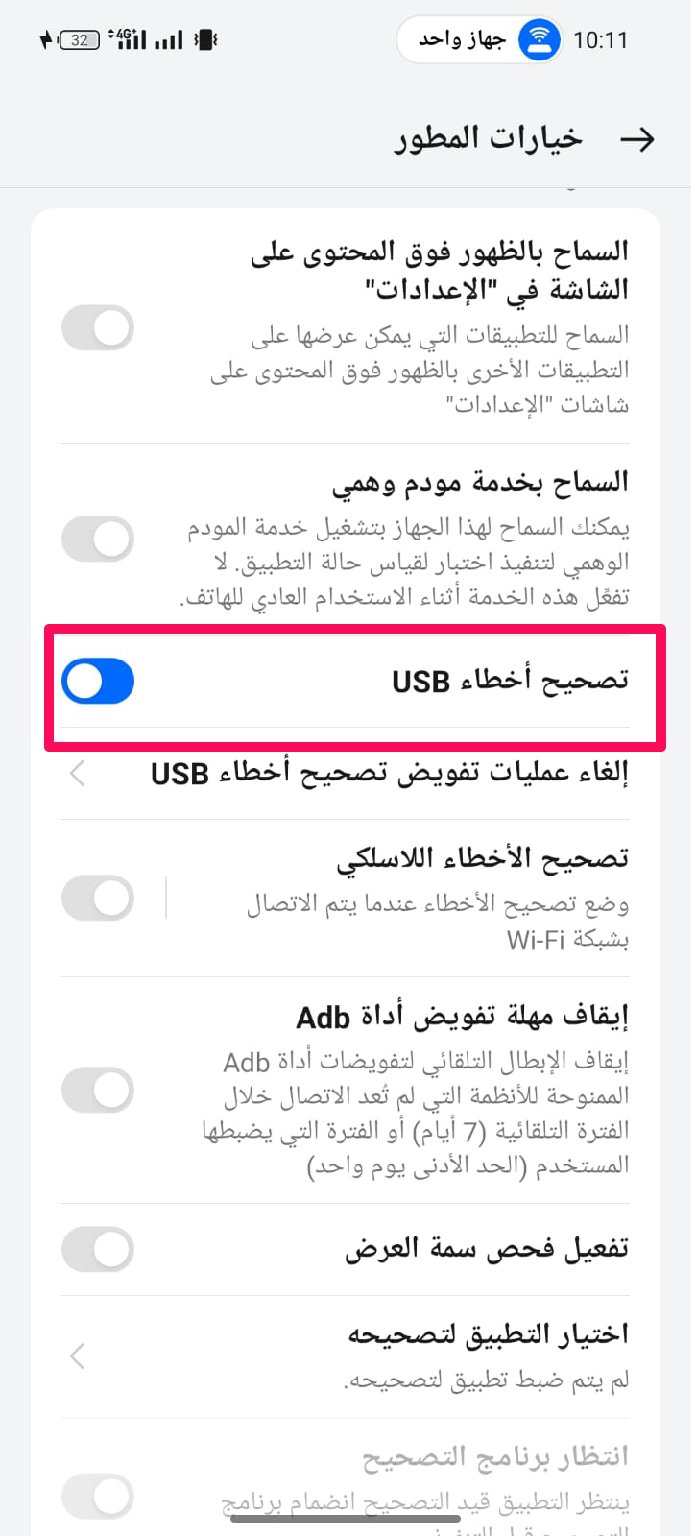
2. تثبيت تعريفات ADB (إذا لزم الأمر): في بعض الأحيان، خاصة عند استخدام Scrcpy أو أدوات مشابهة، قد تحتاج إلى تثبيت تعريفات ADB (Android Debug Bridge) على جهاز الكمبيوتر الخاص بك للسماح بالاتصال الصحيح بين الهاتف والكمبيوتر.
3. تحديث البرامج والهاتف: تأكد دائمًا من أن نظام تشغيل هاتفك وبرامج التحكم المثبتة على الكمبيوتر محدثة إلى أحدث إصداراتها لضمان التوافق والأداء الأمثل.
4. الاتصال بنفس الشبكة اللاسلكية: إذا كنت تستخدم طريقة تعتمد على Wi-Fi، فتأكد من أن هاتفك وجهاز الكمبيوتر متصلان بنفس الشبكة اللاسلكية.
مقال مفيد أيضًا : طريقة عرض شاشة الموبايل على اللابتوب ويندوز بدون برامج
مشاكل وحلول شائعة عند التحكم بهاتف الأندرويد من الكمبيوتر
قد تواجه بعض المشكلات أثناء محاولة التحكم بهاتف الأندرويد من الكمبيوتر. إليك بعض المشاكل الشائعة وحلولها:
الهاتف لا يتصل بالكمبيوتر:
- التحقق من الكابل: تأكد من أن كابل USB يعمل بشكل صحيح وأنه ليس تالفًا.
- تعريفات USB: تأكد من تثبيت تعريفات USB الصحيحة لهاتفك على الكمبيوتر.
- وضع المطور وتصحيح أخطاء USB: تأكد من تفعيل وضع المطور وخيار تصحيح أخطاء USB كما هو موضح أعلاه.
- إعادة تشغيل الجهازين: في بعض الأحيان، قد يؤدي إعادة تشغيل الكمبيوتر والهاتف إلى حل المشكلة.
تأخير في الاستجابة أو جودة عرض رديئة:
- الاتصال السلكي: إذا كنت تستخدم Wi-Fi، جرب الاتصال عبر كابل USB للحصول على أداء أفضل.
- جودة الشبكة: تأكد من أن شبكة Wi-Fi الخاصة بك مستقرة وقوية، خاصة إذا كان الاتصال لاسلكيًا.
- إعدادات البرنامج: بعض البرامج تسمح بتعديل إعدادات الجودة أو معدل الإطارات؛ حاول تخفيضها لتحسين الأداء.
الشاشة لا تظهر أو تظهر سوداء:
- إعادة التشغيل: أعد تشغيل كل من الهاتف والبرنامج على الكمبيوتر.
- تحديث البرامج: تأكد من أن البرنامج وهاتف الأندرويد محدثان.
- السماح بالوصول: تأكد من أنك سمحت لبرنامج الكمبيوتر بالوصول إلى هاتفك عند ظهور المطالبة على شاشة الهاتف.
الأسئلة الشائعة (FAQs)
إليك بعض الأسئلة المتكررة حول التحكم بهاتف الأندرويد من الكمبيوتر:
س: هل يمكنني التحكم بهاتف الأندرويد من الكمبيوتر بدون روت؟
ج: نعم، معظم الطرق والبرامج المذكورة في هذا المقال، مثل Scrcpy وMirrorGo وPhone Link، لا تتطلب عمل روت لهاتفك الأندرويد.
س: هل التحكم بهاتف الأندرويد من الكمبيوتر آمن؟
ج: نعم، إذا استخدمت برامج موثوقة ومصادر تحميل رسمية، فإن التحكم آمن. تأكد دائمًا من تحميل البرامج من مواقعها الرسمية لتجنب البرمجيات الخبيثة.
س: ما هو أفضل برنامج مجاني للتحكم بالأندرويد من الكمبيوتر؟
ج: Scrcpy هو بلا شك أفضل برنامج مجاني وقوي للتحكم بهاتف الأندرويد من الكمبيوتر، خاصة للمستخدمين الذين يبحثون عن الأداء العالي والتأخير المنخفض.
س: هل يمكنني اللعب بألعاب الأندرويد على الكمبيوتر باستخدام هذه الطرق؟
ج: نعم، يمكنك ذلك. برامج مثل MirrorGo وScrcpy توفر تجربة لعب ممتازة على الكمبيوتر باستخدام لوحة المفاتيح والماوس. توجد أيضًا محاكيات أندرويد مخصصة للألعاب مثل NoxPlayer أو BlueStacks، والتي تختلف عن أدوات التحكم المباشر بالهاتف.
س: هل يمكنني التحكم بهاتف الأندرويد وهو مقفل؟
ج: في معظم الحالات، لا. يجب أن يكون الهاتف مفتوحًا (غير مقفل) ومفعّلًا فيه تصحيح أخطاء USB للسماح ببدء الاتصال والتحكم.
س: هل تستهلك هذه البرامج الكثير من موارد الكمبيوتر أو الهاتف؟
ج: يعتمد ذلك على البرنامج. Scrcpy معروف بأنه خفيف الوزن ويستهلك موارد قليلة جدًا. بينما قد تستهلك البرامج الأخرى ذات الواجهة الرسومية والميزات الإضافية موارد أكبر قليلًا، لكنها عادةً ما تكون محسّنة للأداء.
الخاتمة | تحكم بهاتفك الأندرويد من الحاسوب بسلاسة
لقد أصبح التحكم بهاتف الأندرويد من الكمبيوتر ضرورة ملحة للعديد من المستخدمين، سواء لزيادة الإنتاجية، تحسين تجربة الألعاب، أو حتى لسهولة الوصول إلى الهاتف في الظروف الصعبة. من خلال الأدوات والطرق التي استعرضناها في هذا الدليل، لديك الآن جميع المعلومات اللازمة لتبدأ بالتحكم الكامل في هاتفك من شاشة الكمبيوتر.
لا تتردد في تجربة الخيارات المختلفة لاكتشاف ما يناسب احتياجاتك بشكل أفضل. سواء اخترت قوة Scrcpy المجانية، أو سهولة وميزات MirrorGo، أو حتى دمج هاتفك مع ويندوز عبر Phone Link، فإنك ستجني فوائد جمة من هذه الإمكانيات.
هل جربت إحدى هذه الطرق من قبل؟ أو هل لديك طريقة مفضلة أخرى؟ شاركنا تجربتك أو اطرح أسئلتك في التعليقات أدناه!